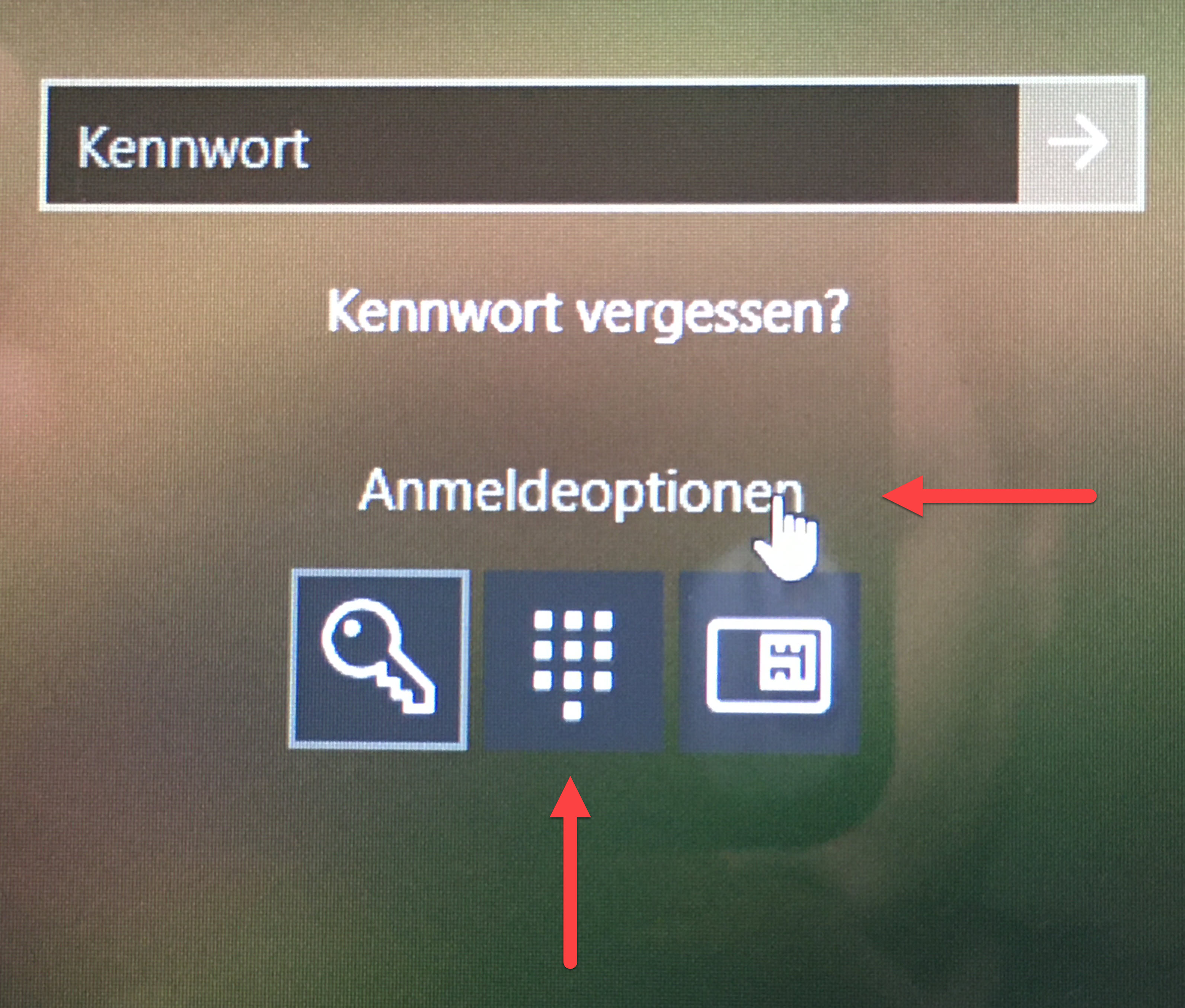Ziele der Zwei-Faktor-Authentifizierung (2FA)
Mit der Einführung der Zwei-Faktor-Authentifizierung in der ICT-Grundversorgung (BE-KWP) der Kantonsverwaltung werden folgende Ziele erreicht:
- Erhöhung der Informationssicherheit durch einen zusätzlichen Authentifizierungsfaktor
- Reduktion künftiger Sicherheitsrisiken
- Kostenersparnis durch eine einheitliche Lösung
- Einmalige und eindeutige Identifikation der Mitarbeitenden
- PIN zurücksetzenWie setze ich den PIN selbständig zurück?
- PW zurücksetzenWie setze ich das Passwort selbständig zurück oder ändere es?
Diese Schritt-für-Schritt-Anleitung richtet sich an die Nutzerinnen und Nutzer von iPhones. Die Installation auf Android-Smartphones kann davon abweichen.
Nutzerinnen und Nutzer von Android-Smartphones folgen bitte der Video-Anleitung.
Hinweis: Die Einrichtung der Zwei-Faktor-Authentifizierung ist via VPN-Verbindung möglich (z.B. im Homeoffice).
Microsoft Authenticator einrichten
Für die Einrichtung der Zwei-Faktor-Authentifizierung (2FA) auf Ihrem PC-Arbeitsplatz benötigen Sie eine Authentifizierungs-App auf Ihrem Smartphone. Wir empfehlen Ihnen die Nutzung der App «Microsoft Authenticator».
Für die Installation der Microsoft Authenticator-App scannen Sie den QR-Code oder laden Sie den Microsoft Authenticator aus dem App Store (für iOS-Geräte) oder dem Google Play Store (für Android-Geräte) herunter und installieren Sie die App auf Ihrem Smartphone.
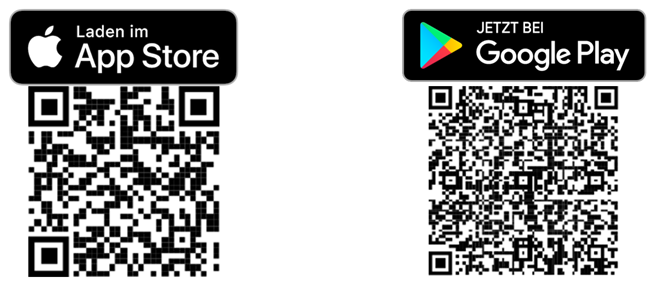
Registrierung der Zwei-Faktor-Authentifizierung
Nachdem Sie die App «Microsoft Authenticator» auf Ihrem Smartphone installiert haben, müssen Sie die Zwei-Faktor-Authentifizierung (2FA) nun auf Ihrem PC-Arbeitsplatz einrichten.
Schritt1
Öffnen Sie folgenden Link mit einem Webbrowser:
Schritt2
Kantonsmitarbeitende geben bitte ihre Kantons-E-Mail-Adresse (vorname.name@be.ch) ein und drücken auf «Weiter».
Mitarbeitende ohne Kantons-E-Mail-Adresse geben bitte ihren Benutzernamen@Domain ein und drücken auf «Weiter».
Hinweis: Der Benutzername setzt sich aus vier Buchstaben und die Domäne aus dem Kürzel «Ihrer» Direktion zusammen (@fin.be.ch, @vol.be.ch, @erz.be.ch, pom.be.ch, @sta.be.ch, @bve.be.ch, @jgk.be.ch, oder @gef.be.ch).
Schritt3
Nachdem Ihr Konto erkannt wurde, öffnet sich ein weiteres Fenster. Geben Sie erneut Ihre E-Mail-Adresse bzw. Ihren Benutzernamen und Ihr Kennwort (nicht PIN) ein. Drücken Sie auf «Anmelden».
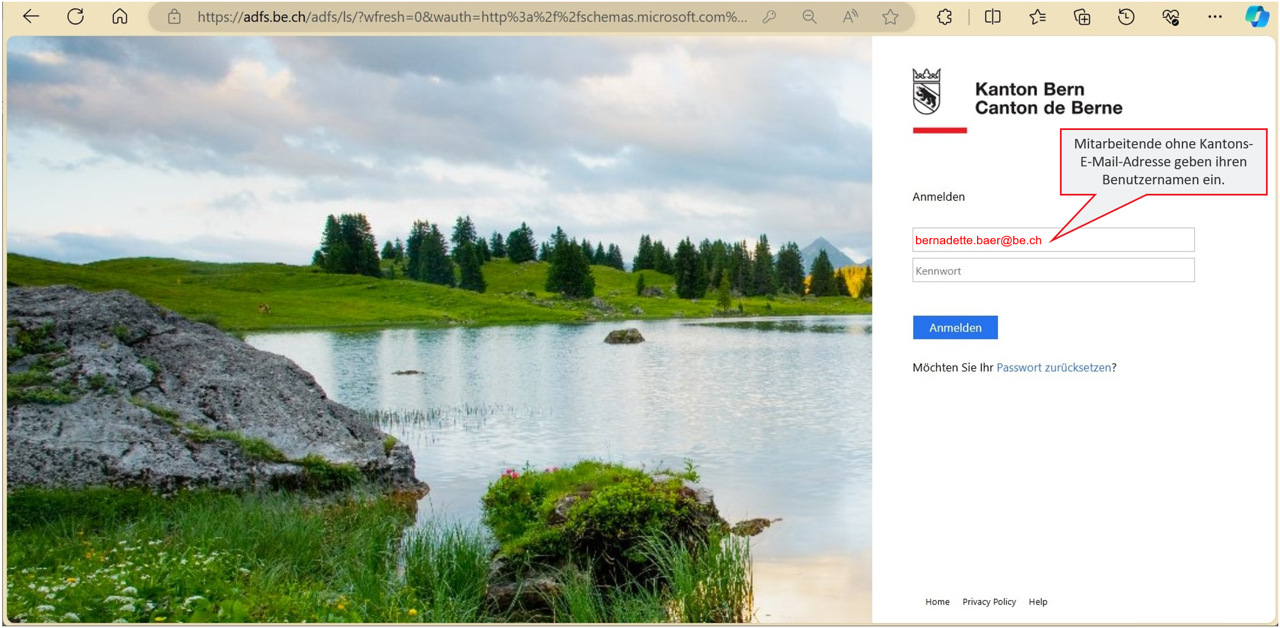
Schritt4
Anschliessend öffnet sich ein weiteres Fenster, drücken Sie auf «Weiter».
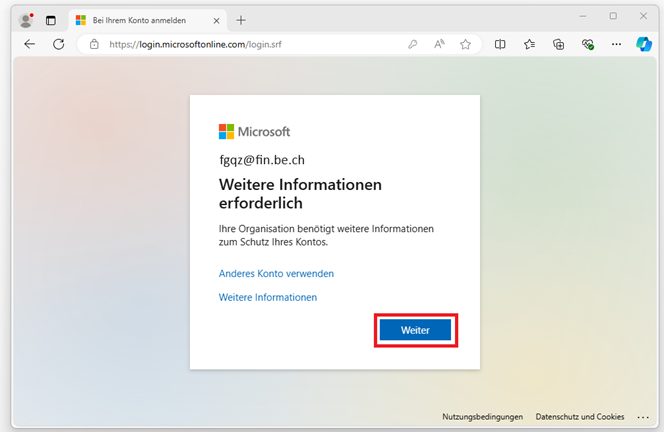
Schritt5
Es öffnet sich erneut ein Fenster, das Sie dazu auffordert, die App «Microsoft Authenticator» auf Ihrem Smartphone zu installieren.
Wenn Sie dies bereits getan haben, klicken Sie unten rechts auf «Weiter».
Schritt6
Es öffnet sich ein Fenster, das Sie auffordert, in der App «Microsoft Authenticator» ein Konto einzurichten. Klicken Sie erst auf «Weiter», wenn Sie die App auf Ihrem Smartphone installiert haben.
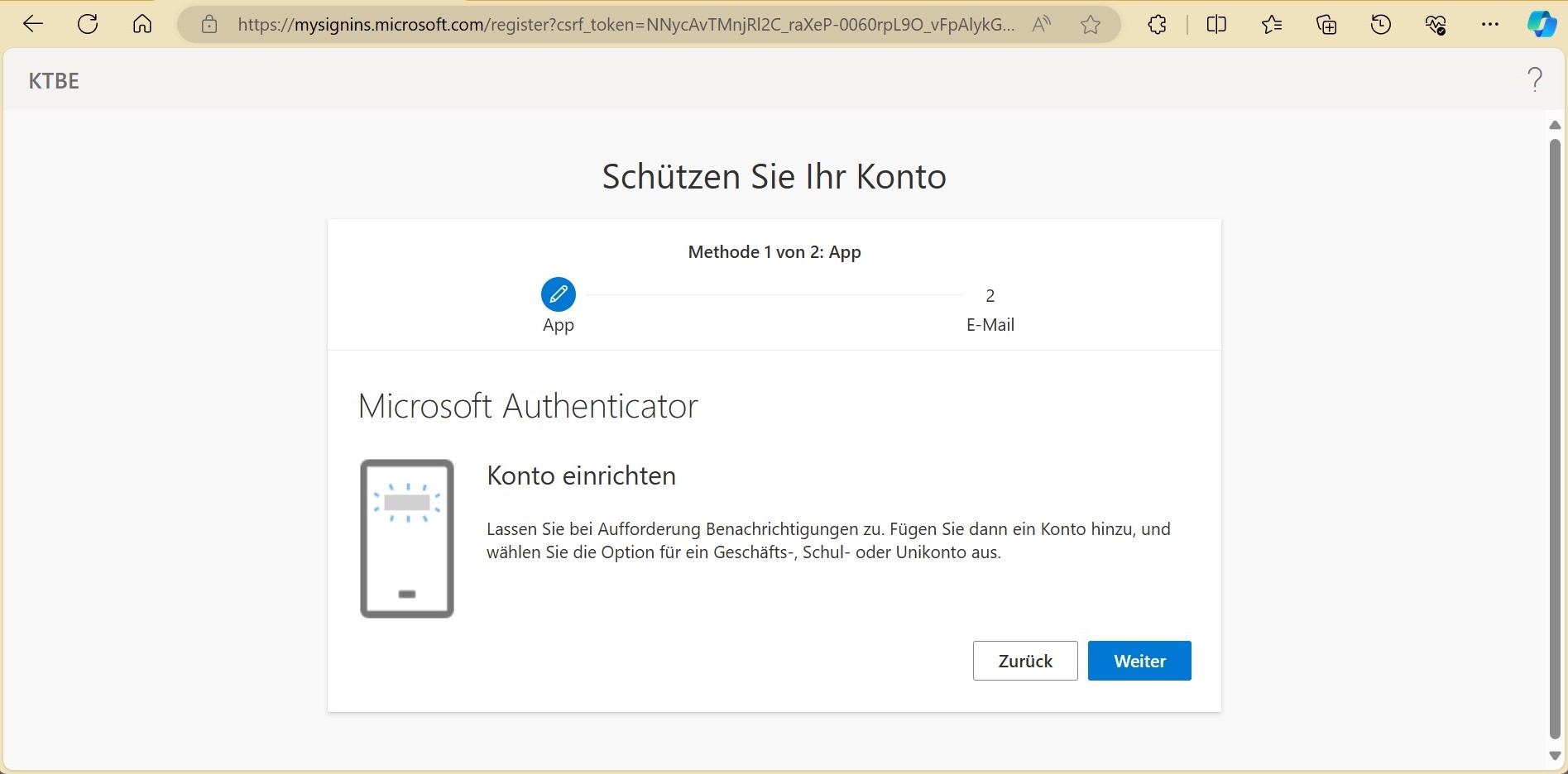
Schritt7
Es öffnet sich das Fenster «QR-Code scannen». Lassen Sie dieses geöffnet, nehmen Sie Ihr Smartphone zur Hand und öffnen Sie die «Microsoft Authenticator»-App.
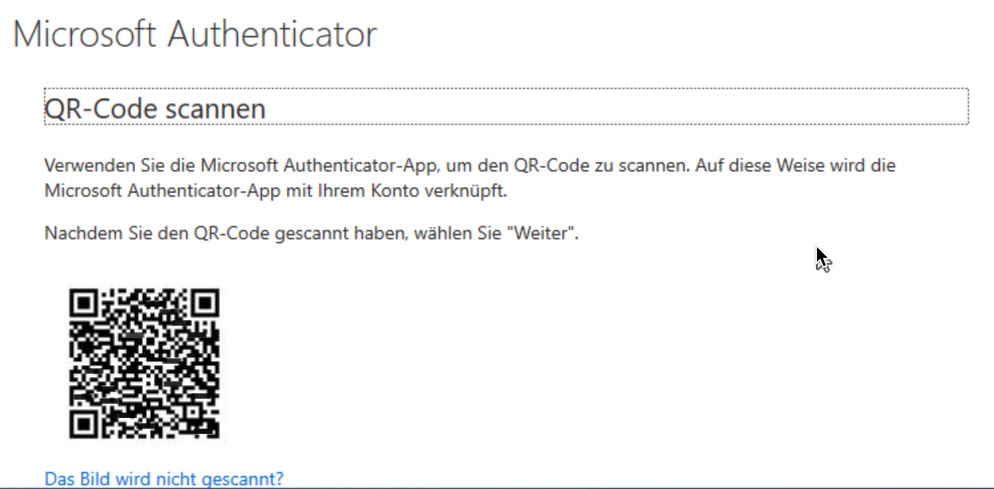
Schritt8
Beim Öffnen der App «Microsoft Authenticator» auf Ihrem Smartphone werden Sie gefragt, ob die App auf Ihre Kamera zugreifen darf.
Bestätigen Sie dies mit Klick auf «OK».
Hinweis: Falls Sie dies versehentlich «nicht erlauben», können Sie dies nur über die Einstellungen Ihres Smartphones wieder ändern.
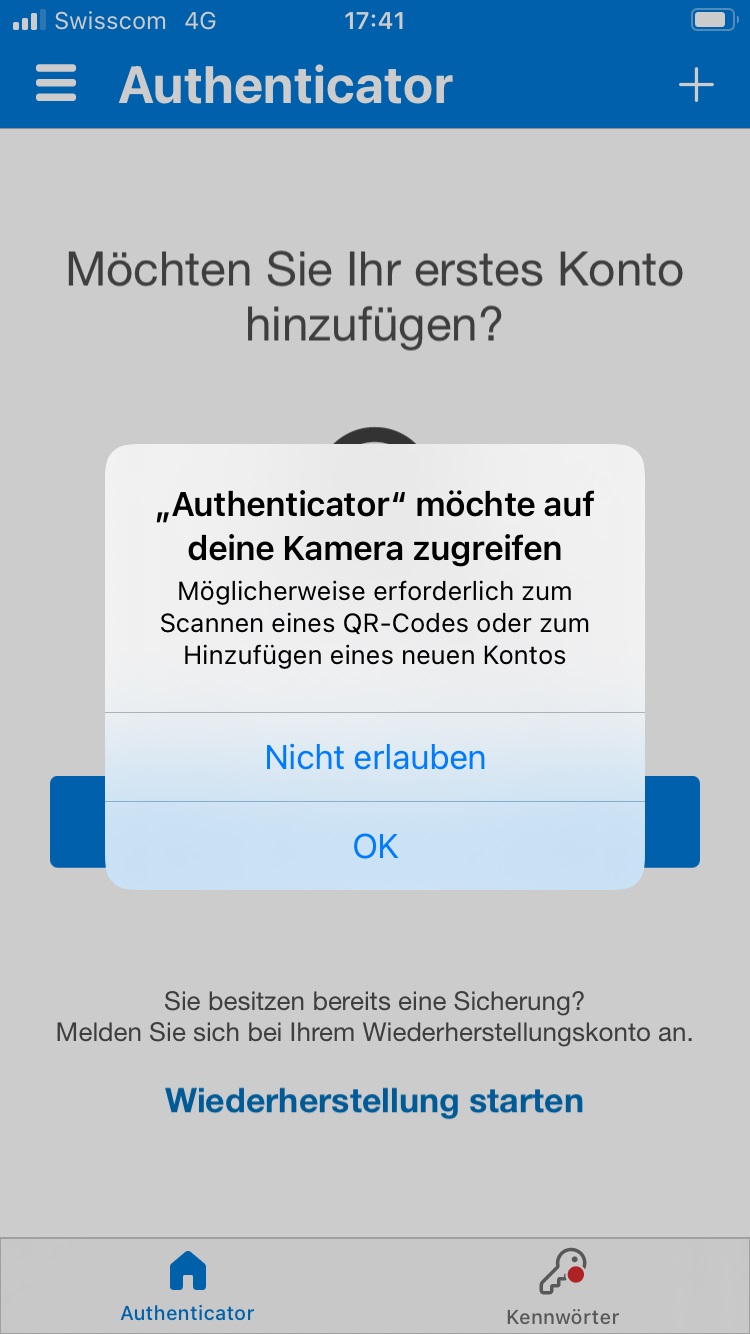
Schritt9
Bei diesem Schritt kann die Abfolge je nach Smartphone und App-Version variieren.
Wichtig ist, dass Sie erstens «erlauben», dass Ihnen die App Mitteilungen senden darf, sobald die Aufforderung dazu erscheint, und dass Sie zweitens ein «Geschäfts- oder Schulkonto» hinzufügen, bevor Sie den QR-Code einscannen.
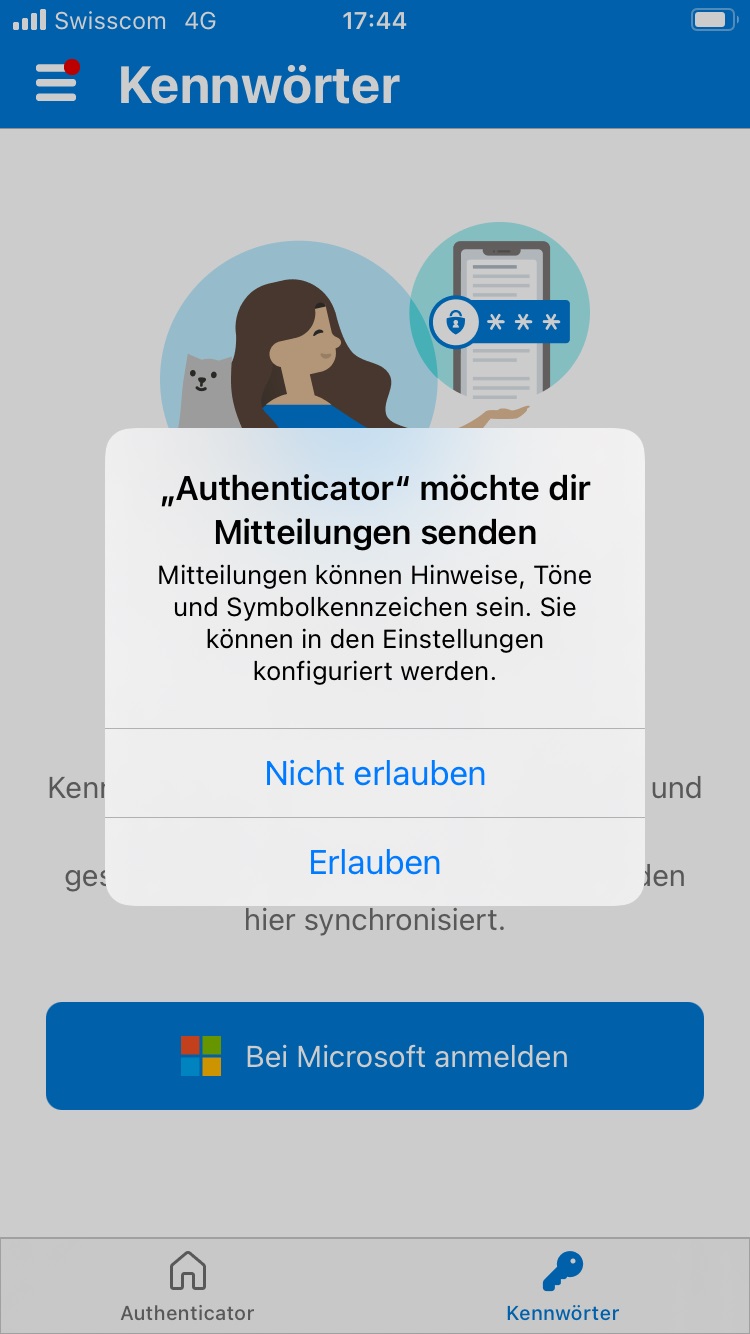
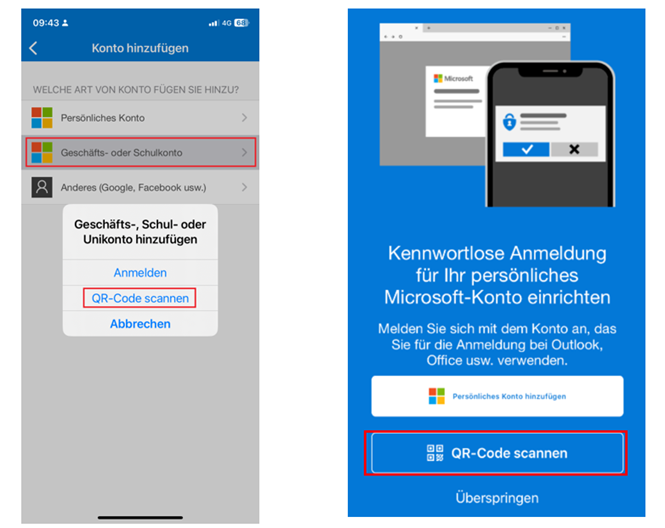
Schritt10
Der QR-Code-Scanner der App «Microsoft Authenticator» öffnet sich, wenn Sie das «Geschäfts- oder Schulkonto» hinzufügen möchten. Scannen Sie nun den QR-Code und klicken Sie danach auf «Weiter».
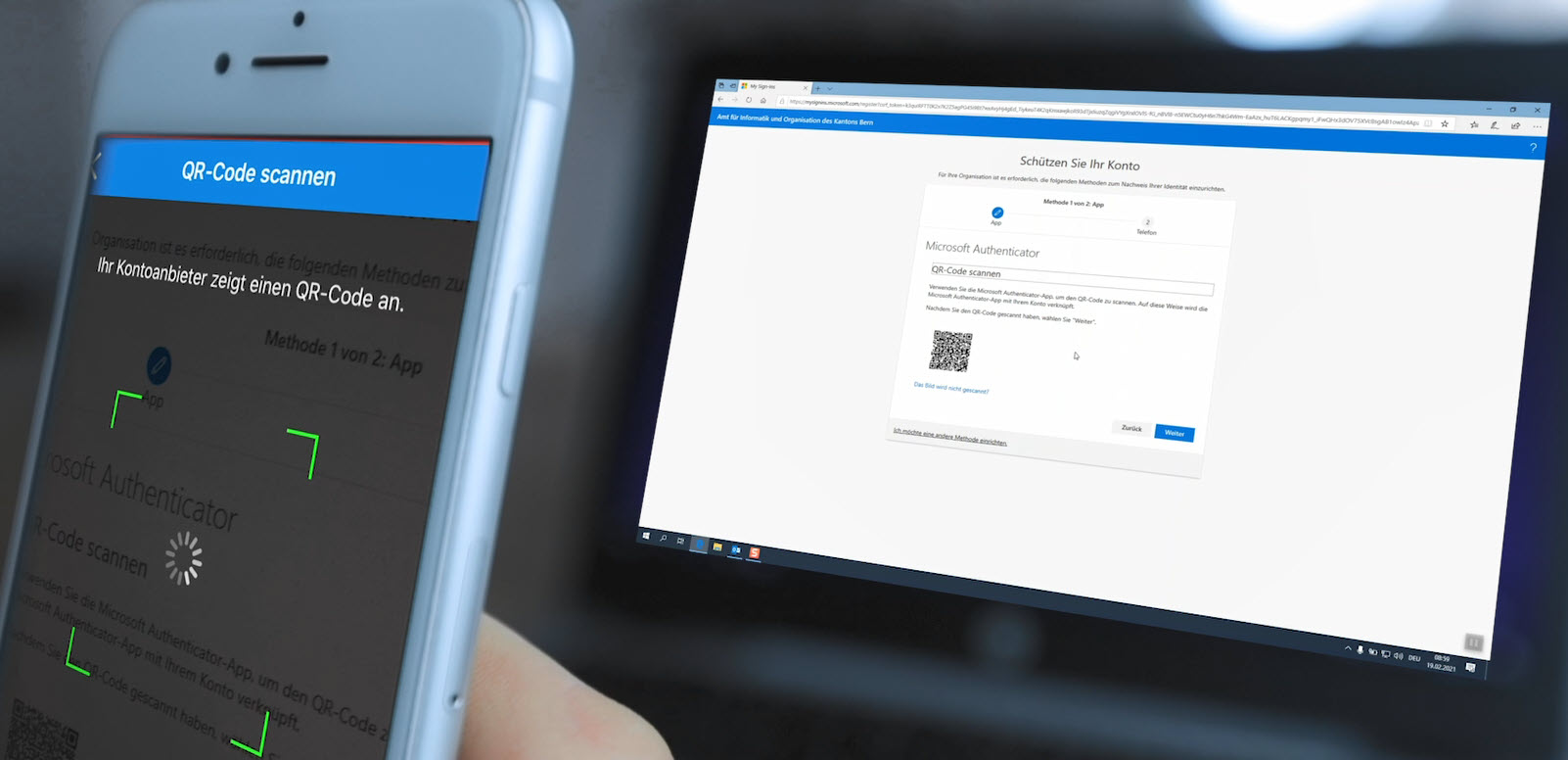
Schritt11
Nachdem Sie den QR-Code gescannt haben und im Fenster «QR-Code scannen» auf «Weiter» geklickt haben, erscheint das Fenster «Probieren wir es aus». Warten Sie einen Moment.
Die App «Microsoft Authenticator» auf Ihrem Smartphone fragt Sie «Möchten Sie sich anmelden?».
Geben Sie die auf dem PC-Arbeitsplatz angezeigte Nummer in der App Ihres Smartphones ein und tippen Sie auf «Ja».
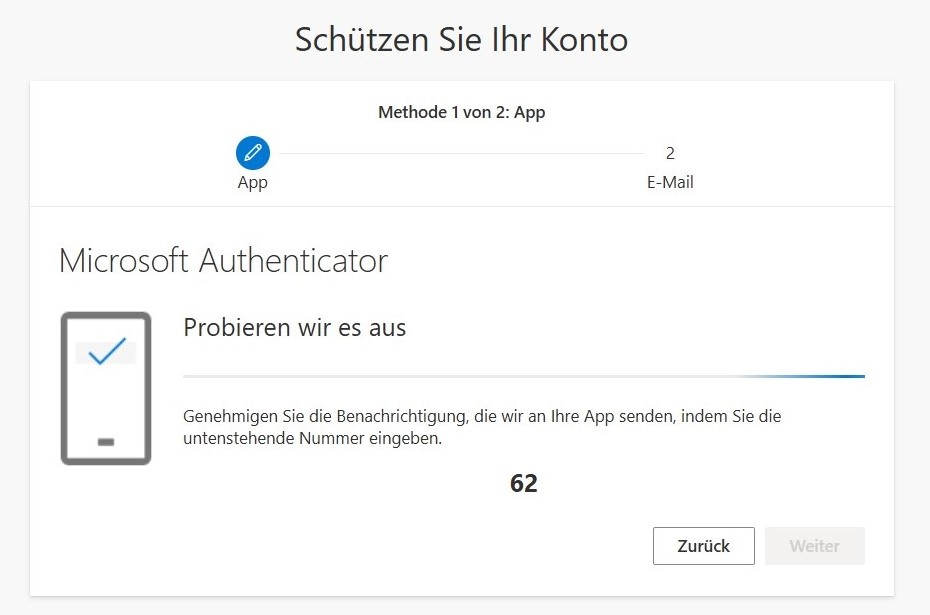
Schritt12
Wenn Ihre Registrierung erfolgreich war, erscheint die Meldung «Benachrichtigung genehmigt». Bestätigen Sie mit Klick auf «Weiter».
Ein weiteres Fenster «Erfolgreich!» erscheint, bestätigen Sie mit «Fertig». Somit ist die erste Anmeldemethode mit "Microsoft Authenticator», abgeschlossen.
Hinweis: Je nach Sicherheitseinstellung Ihres Smartphones fragt es Sie dabei zusätzlich nach Touch- oder Face-ID bzw. dem Smartphone-ID-Passwort. Dabei kann Sie der Service Desk KAIO nicht unterstützen.
Weitere Methode zum Identitätsnachweis einrichten
Zusätzlich zur Authenticator-App muss eine zweite Methode zum Nachweis Ihrer Identität konfiguriert werden. Diese Methode wird für die eigenständige Passwortzurücksetzung benötigt.
Schritt13
Wenn Ihre Registrierung erfolgreich war, öffnet sich ein neues Fenster, bei dem Sie eine weitere Methode zum Nachweis Ihrer Identität einrichten müssen.
Standardmässig ist die Methode «E-Mail» eingestellt. Geben Sie Ihre private E-Mail-Adresse an.
Alternativ zur Methode «E-Mail» können Sie Sicherheitsfragen beantworten. Klicken Sie dazu unten links auf «Ich möchte eine andere Methode einrichten».
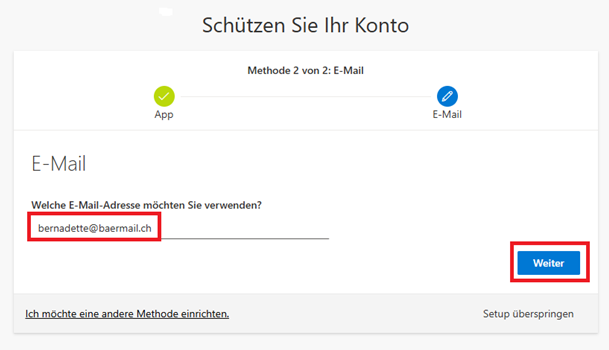
Schritt14
Zur Überprüfung wird ein Code an Ihre E-Mail-Adresse gesendet.
Öffnen Sie Ihr E-Mail-Programm. Geben Sie den Code im Browser ein und bestätigen Sie mit «Weiter».
Die Registrierung des zweiten Faktors ist mit beiden Methoden erfolgreich abgeschlossen, klicken Sie auf «Fertig».
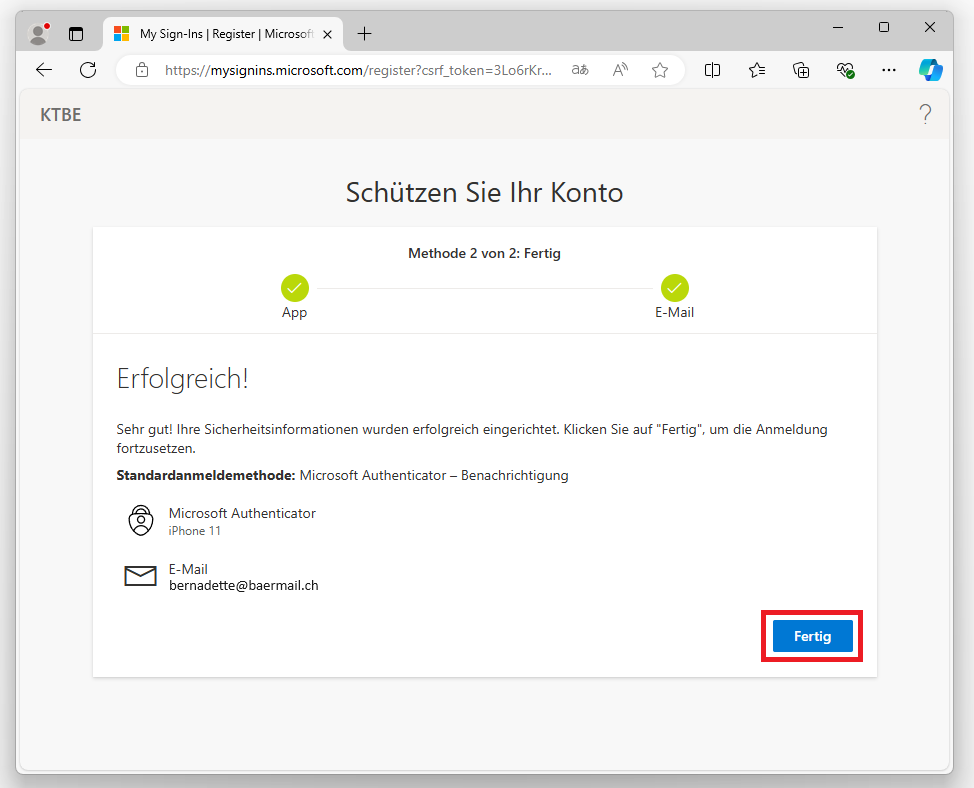
Wenn Sie auf der virtuellen Umgebung via https://vdi.be.ch arbeiten, ist die Registrierung des zweiten Faktors hier abgeschlossen. Sie können sich nun wie gewohnt am VDI-Portal anmelden.
Alle anderen Benutzerinnen und Benutzer des PC-Arbeitsplatzes fahren bitte weiter mit Schritt 15.
Aktivierung von Windows Hello for Business
Nachdem Sie die App «Microsoft Authenticator» auf Ihrem Smartphone installiert und den zweiten Faktor auf dem PC-Arbeitsplatz registriert haben, müssen Sie nun noch Windows Hello for Business aktivieren.
Schritt15
Um Windows Hello for Business aktivieren zu können, müssen Sie an Ihrem PC-Arbeitsplatz angemeldet sein. Wenn Sie nicht im Büro arbeiten, stellen Sie bitte zuerst eine VPN-Verbindung ins kantonale Netzwerk her.
Da es bei Windows 10 und 11 kleine Unterschiede (hauptsächlich bei Design und Layout) gibt, bietet die folgende Anleitung die Schritte bei beiden Betriebssystemen an.
Windows 10:
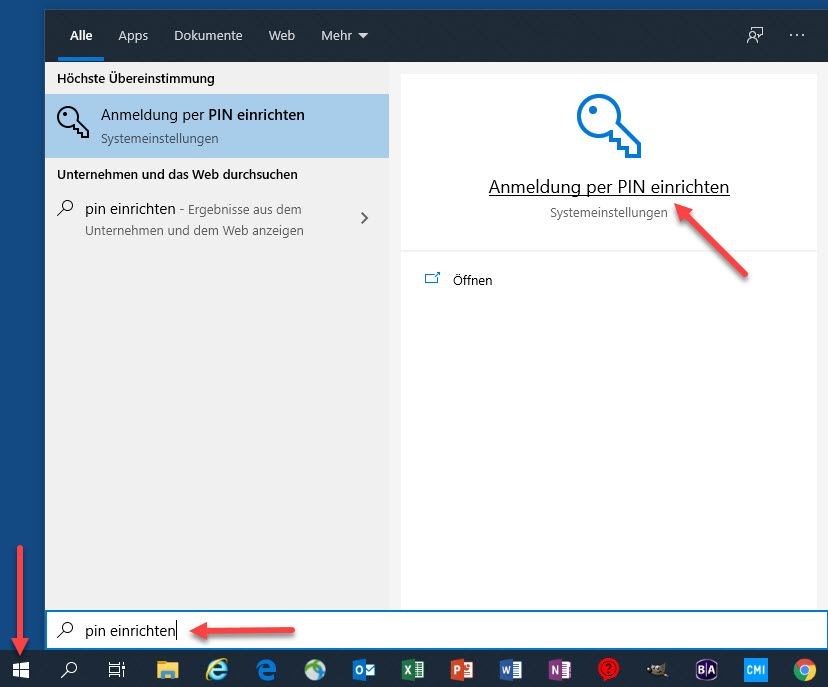
Klicken Sie zuerst auf den Windows-Startbutton und geben Sie «Pin einrichten» in der Suchfunktion ein.
Öffnen Sie danach die Einstellung «Anmeldung mit PIN einrichten».
Windows 11:
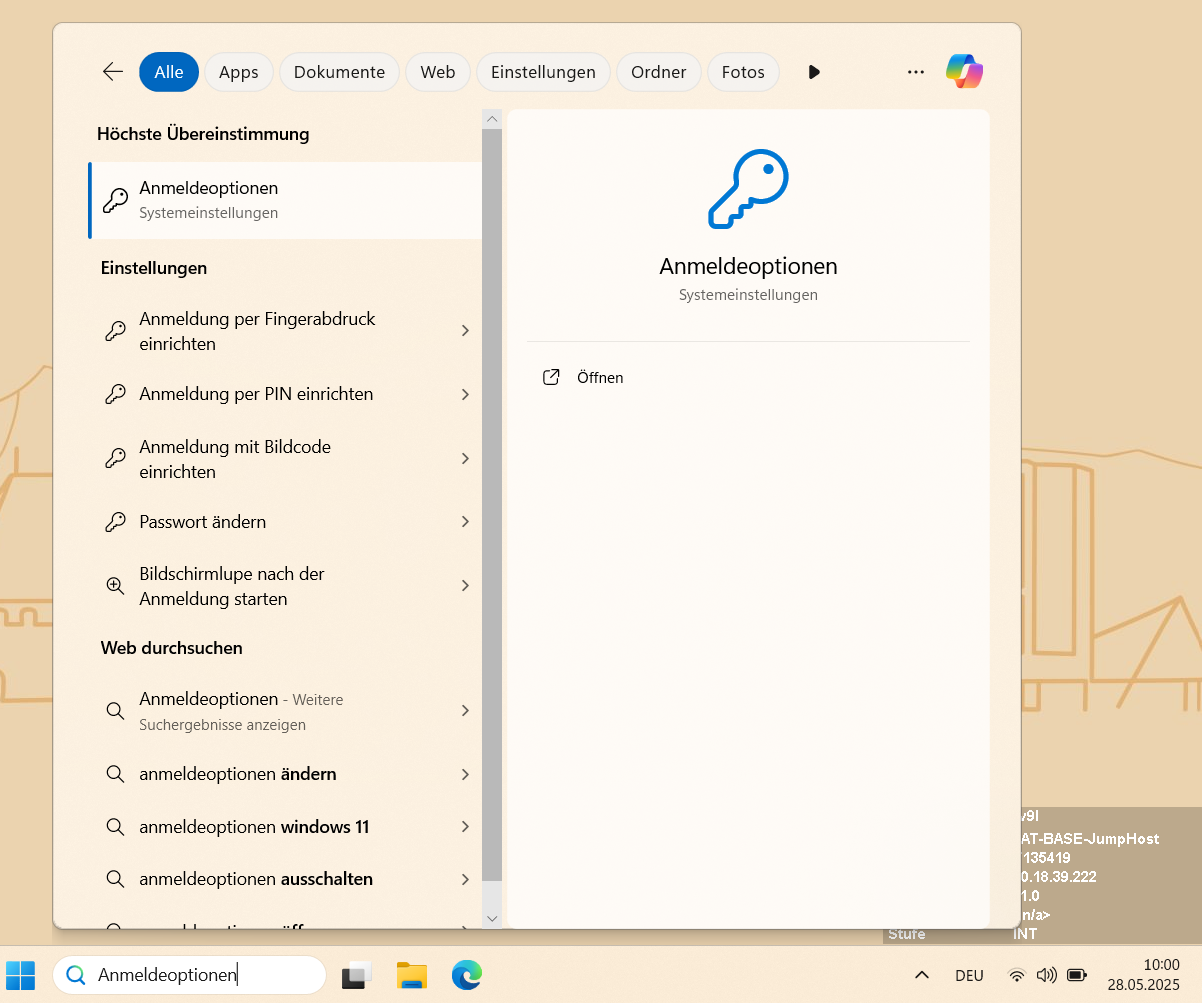
Geben Sie in der Windows-Suchleiste «Anmeldeoptionen» ein und öffnen Sie die Einstellung.
Schritt16
Es öffnet sich ein Fenster in den Systemeinstellungen, in dem Sie die Vorgehensweise für die Anmeldung an Ihrem Gerät verwalten können.
Windows 10:
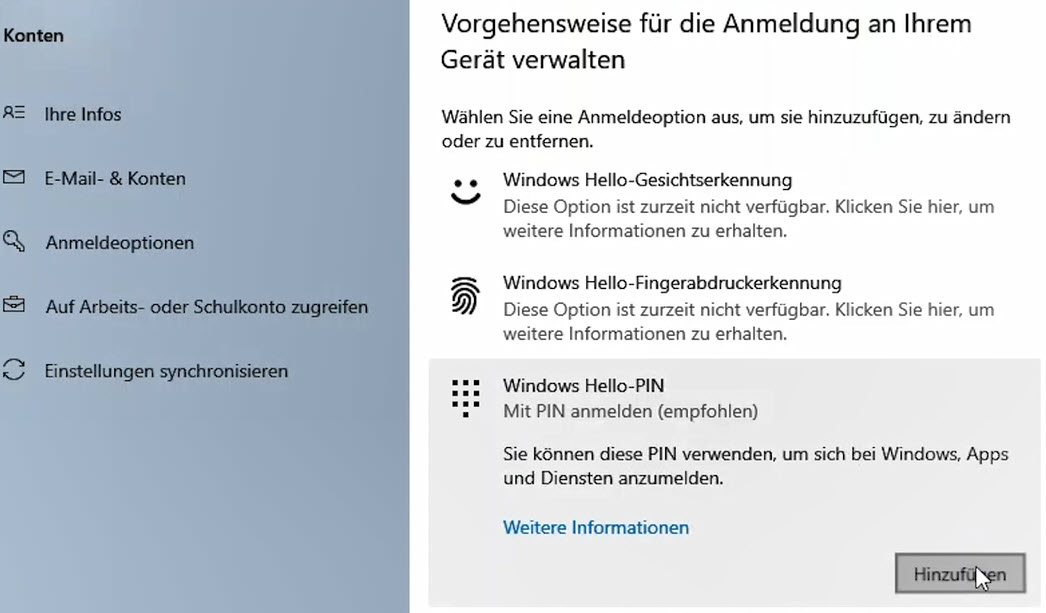
Klicken Sie hier auf «Windows Hello-PIN» und danach auf «Hinzufügen».
Windows 11:
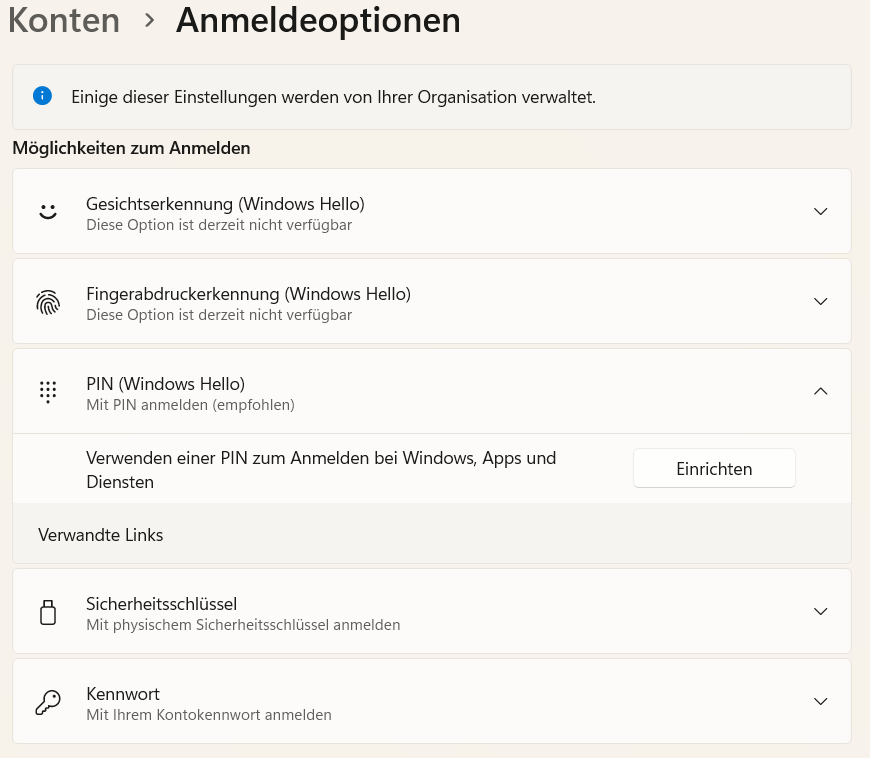
Klicken Sie auf «PIN (Windos Hello)» und anschliessend bei «Verwenden einer PIN zum Anmelden bei Windows, Apps und Diensten» auf «Einrichten».
Schritt17
Es öffnet sich ein Fenster, das Sie fragt, ob Sie «Windows Hello mit Ihrem Konto verwenden» möchten.
Bestätigen Sie dies mit «OK».
Windows 10/Windows 11:
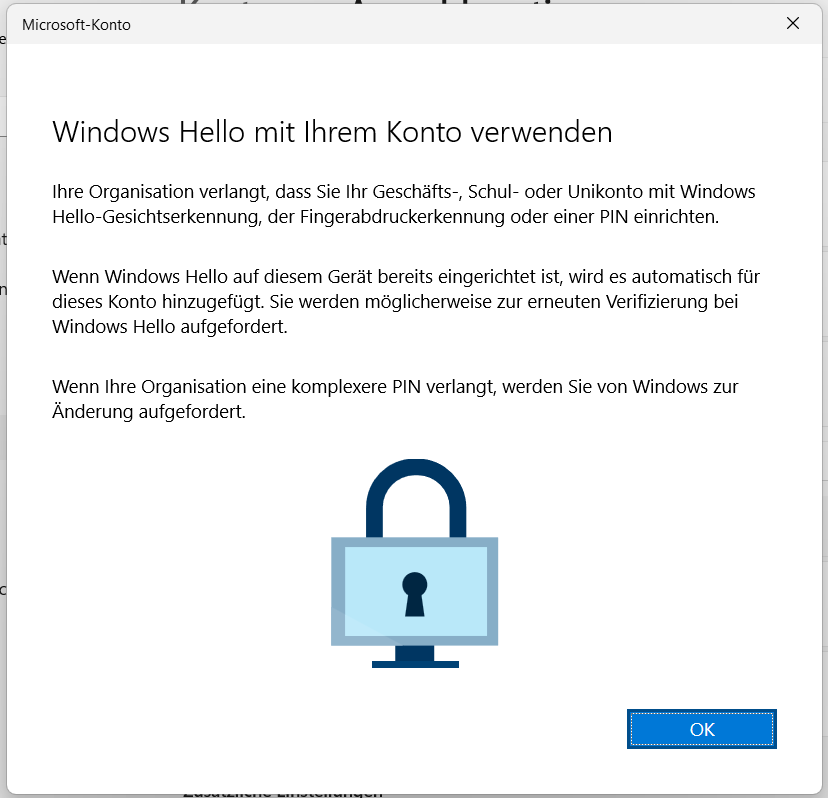
Schritt18
Öffnen Sie nun die «Microsoft Authenticator»-App auf Ihrem Smartphone, um die Anmeldeforder zu bestätigen.
Windows 10:
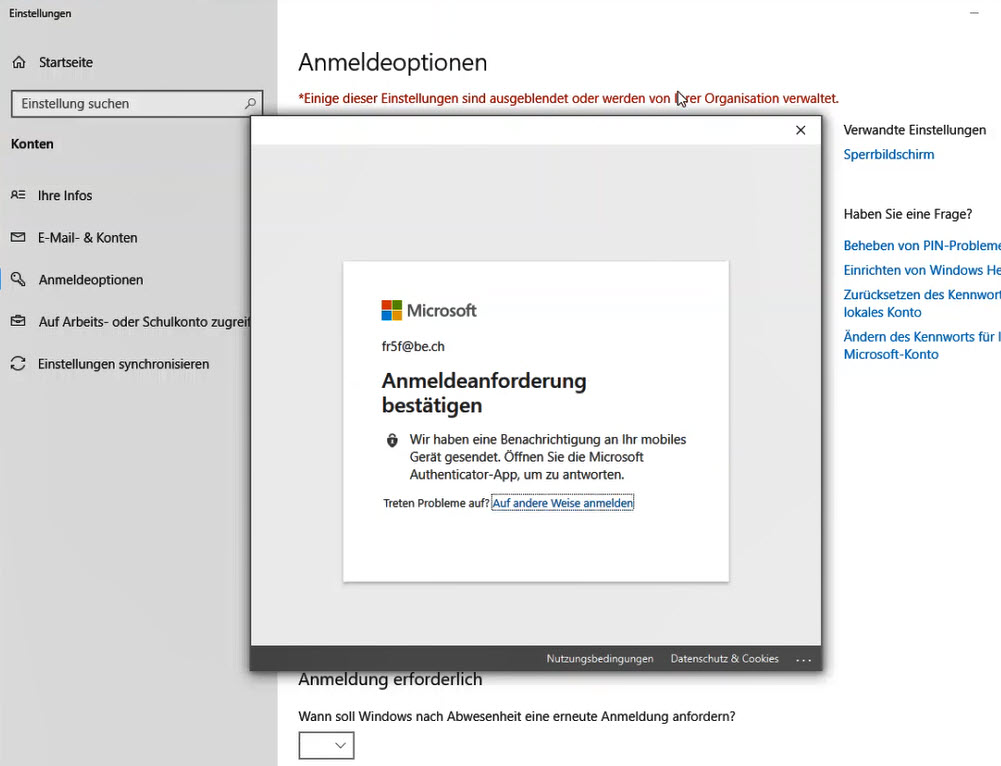
Bestätigen Sie den Empfang dieser Benachrichtigung in der App und warten Sie, bis sich das Fenster «Anmeldeanforderung bestätigen» auf Ihrem PC-Arbeitsplatz von selber schliesst.
Windows 11:
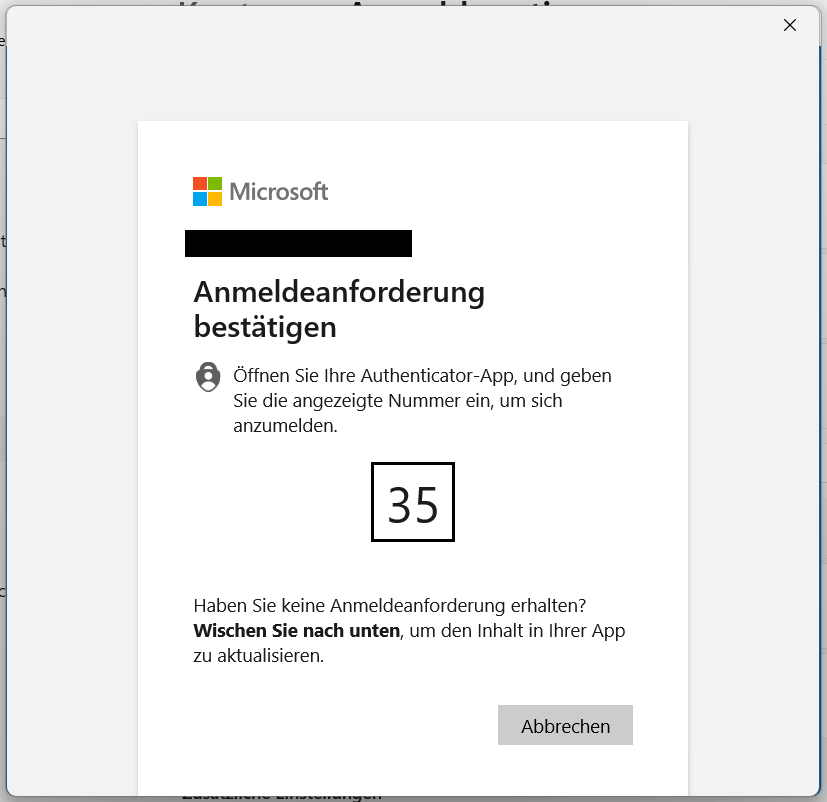
Bestätigen Sie den Empfang dieser Benachrichtigung in der App mit dem angezeigten Zahlencode und warten Sie, bis sich das Fenster «Anmeldeanforderung bestätigen» auf Ihrem PC-Arbeitsplatz von selber schliesst.
Schritt19
Haben Sie den Empfang der Benachrichtigung in der Microsoft Authenticator App bestätigt, erscheint auf Ihrem PC-Arbeitsplatz das Fenster «PIN einrichten».
Klicken Sie zuerst «Buchstaben und Symbole einschliessen» an und geben Sie danach zweimal einen frei wählbaren, achtstelligen PIN-Code ein.
Der PIN-Code kann aus einer Mischung von Zahlen sowie Klein- und Grossbuchstaben bestehen. Merken Sie sich diesen PIN-Code gut.
Die Aktivierung der Zwei-Faktor-Authentifizierung ist somit abgeschlossen. Bei der nächsten Anmeldung an Ihrem PC-Arbeitsplatz werden Sie neu nach Ihrem Benutzernamen (Benutzerkürzel) und Ihrem PIN-Code gefragt.
Windows 10:
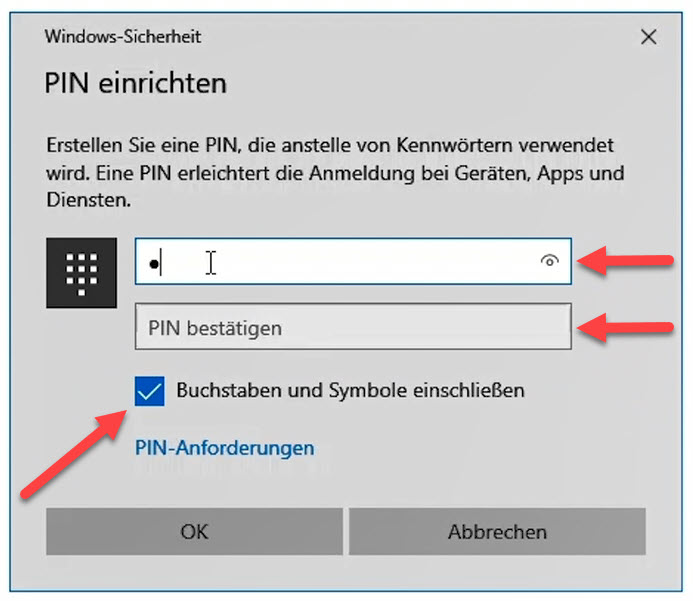
Windows 11:
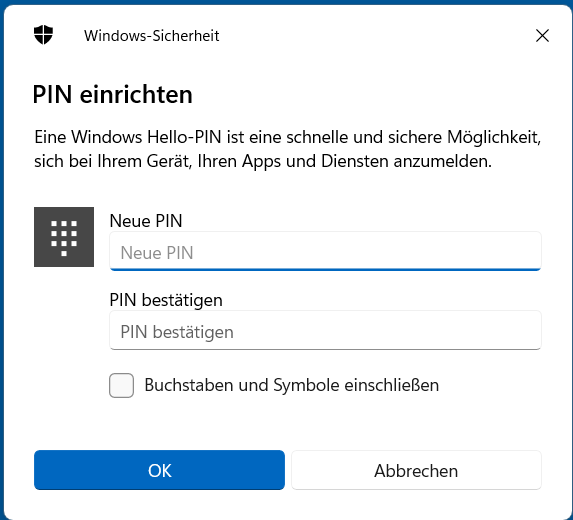
Nach der erfolgreichen Registrierung und Aktivierung des zweiten Faktors dauert es ca. 30 Minuten, bis ihr Gerät den PIN akzeptiert.
Schritt20
Nach der Eingabe des selbst gewählten PINs, erscheint eine Abschlussmeldung, die Sie mit «OK» bestätigen.
Die Registrierung und Aktivierung des zweiten Faktors auf Ihrem PC-Arbeitsplatz ist somit abgeschlossen.
Windows 10/Windows 11:

Schritt21
Nachdem Sie mindestens 30 Minuten gewartet haben, idealerweise nach einem Neustart Ihres PC-Arbeitsplatzes, haben Sie die Möglichkeit, die «Anmeldeoptionen» auf Ihrem Gerät zu ändern.
Klicken Sie dazu im Anmeldefenster auf «Anmeldeoptionen» und dann auf den Ziffernblock. Danach werden Sie nach Ihrem Benutzernamen (vierstelliges Kürzel) und Ihrem PIN gefragt. Geben Sie diese entsprechend ein und bestätigen Sie mit Enter.
Danach sollten Sie bei der Anmeldung am PC-Arbeitsplatz künftig immer nach Ihrem PIN gefragt werden.